禁用 PDF 中的文本选择
介绍
GroupDocs.Viewer for .NET 是一个强大的文档渲染 API,允许开发人员轻松地将文档查看功能集成到他们的 .NET 应用程序中。GroupDocs.Viewer 提供的一项关键功能是能够禁用 PDF 文档中的文本选择。此功能在需要防止用户从敏感文档中复制文本以确保文档安全性和完整性的情况下尤为有用。
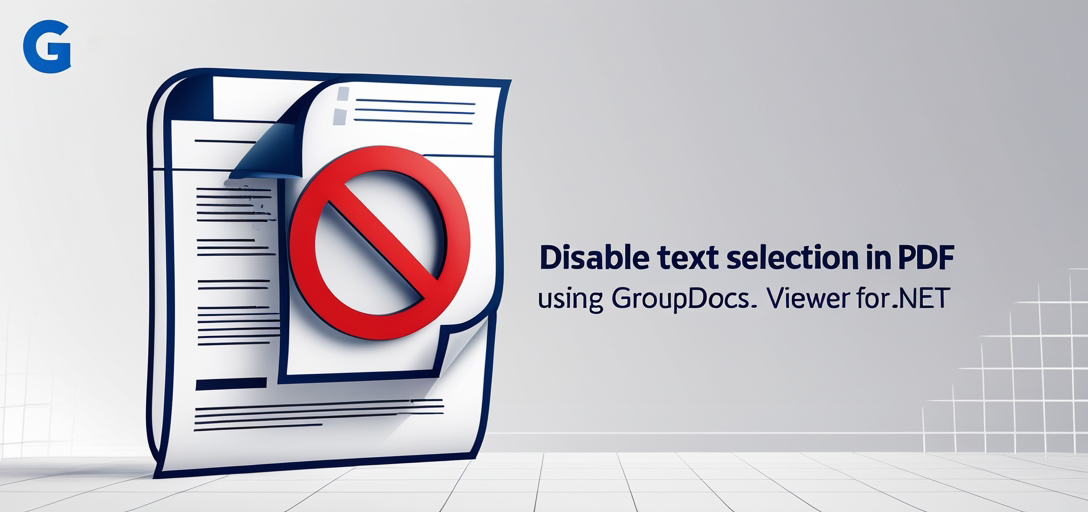
先决条件
在深入介绍如何使用 GroupDocs.Viewer for .NET 禁用 PDF 中的文本选择的分步指南之前,请确保您已满足以下先决条件:
- 安装 GroupDocs.Viewer for .NET:确保您已从 下载链接.
- 文档目录:准备一个用于存储文档的目录。您需要在代码片段中指定此目录来渲染 PDF 文档。
导入命名空间
首先,您需要导入必要的命名空间才能访问 GroupDocs.Viewer for .NET 提供的功能。操作方法如下:
using System;
using System.IO;
using GroupDocs.Viewer.Options;
现在,让我们将使用 GroupDocs.Viewer for .NET 禁用 PDF 文档中的文本选择的过程分解为多个步骤:
步骤 1:指定输出目录
string outputDirectory = "Your Document Directory";
在此步骤中,替换 "Your Document Directory" 与您的 PDF 文档所在的目录路径。
步骤2:定义页面文件路径格式
string pageFilePathFormat = Path.Combine(outputDirectory, "page_{0}.html");
此步骤定义渲染后的 HTML 页面文件路径的格式。PDF 文档的每一页都将转换为具有连续页码的 HTML 文件。
步骤3:禁用文本选择渲染PDF文档
using (Viewer viewer = new Viewer("Path to Your PDF Document"))
{
HtmlViewOptions options = HtmlViewOptions.ForEmbeddedResources(pageFilePathFormat);
options.PdfOptions.RenderTextAsImage = true;
viewer.View(options);
}
代替 "Path to Your PDF Document" 替换为 PDF 文件的实际路径。此代码片段初始化一个 Viewer 对象,配置 HTML 视图选项以嵌入资源,并通过设置禁用文本选择 RenderTextAsImage 财产 true。
步骤4:显示成功消息
Console.WriteLine($"\nSource document rendered successfully.\nCheck output in {outputDirectory}.");
渲染 PDF 文档后,此步骤将显示一条成功消息以及存储渲染的 HTML 页面的目录。
结论
在本教程中,我们学习了如何使用 GroupDocs.Viewer for .NET 禁用 PDF 文档中的文本选择功能。按照分步指南操作,您可以将此功能无缝集成到您的 .NET 应用程序中,从而确保文档安全并增强用户体验。
常见问题解答
我可以自定义渲染 HTML 页面的输出目录吗?
是的,您可以指定任何您想要存储呈现的 HTML 页面的目录路径。
GroupDocs.Viewer for .NET 是否与不同版本的 .NET 框架兼容?
是的,GroupDocs.Viewer for .NET 与各种版本的 .NET 框架兼容,包括 .NET Core 和 .NET Framework。
禁用文本选择会影响 PDF 文档的其他功能吗?
不会。禁用文本选择功能只会阻止用户从文档中选择和复制文本。其他功能保持不变。
渲染文档后我可以再次启用文本选择吗?
是的,您可以通过简单设置来启用文本选择 RenderTextAsImage 财产 false 在 HTML 视图选项中。
GroupDocs.Viewer for .NET 有试用版吗?
是的,您可以从 网站.